📆Сетка расписания
Возможности раздела График и расписание:
- Возможность добавлять персональные, групповые тренировки и аренду
- Карточки персональных , групповых тренировок и аренды в сетке
- Добавление нового занятия по клику на нужное время в расписании
- Цветовая палитра занятий для лёгкого использования
- Возможность добавлять цвета оформления в виджет онлайн расписания
- Возможность указывать несколько тренеров, которые будут проводить занятие
- Возможность проводить персональное занятие для нескольких клиентов
- Возможность изменить тип отображения сетки расписания
- Возможность копировать/очищать расписание
Карточки занятий в сетке имеет компактный и информативный вид!
У персонального занятия видно имена тренеров, зал, название тренировки и ФИО клиента, а иконка окрашивается в цвет статуса записи.
Например, если статус записи «Пришёл», то иконка будет зелёной, а если «Подтверждено» — синей.
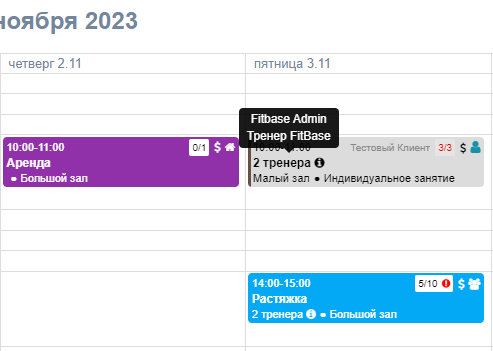
У группового занятия так же видно название тренировки, тренеров и зал, а иконки в правом верхнем углу карточки показывают:
- Количество записанных клиентов и максимуме доступных записей.
- Имеются ли записи со статусом «Не подтверждено».
- Количество записей со статусом «В ожидании».
- Остановлена ли запись на занятие.
- Отменено ли занятие.
- Перенесено ли занятие.
- Количество тренеров.
- Тип занятия.
- Статус - «Онлайн».
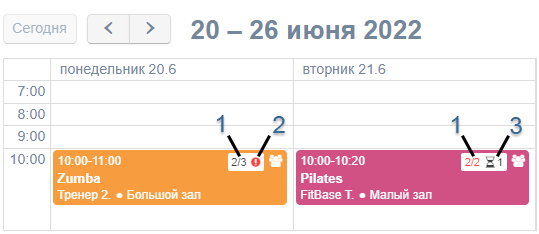
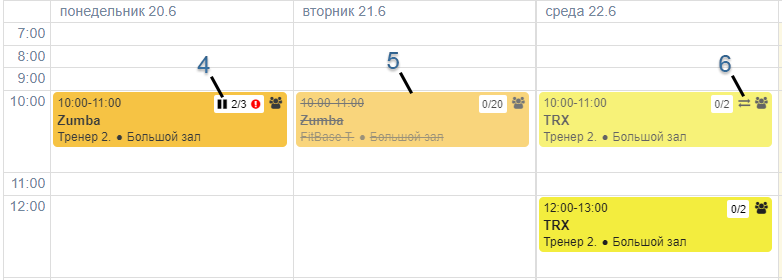
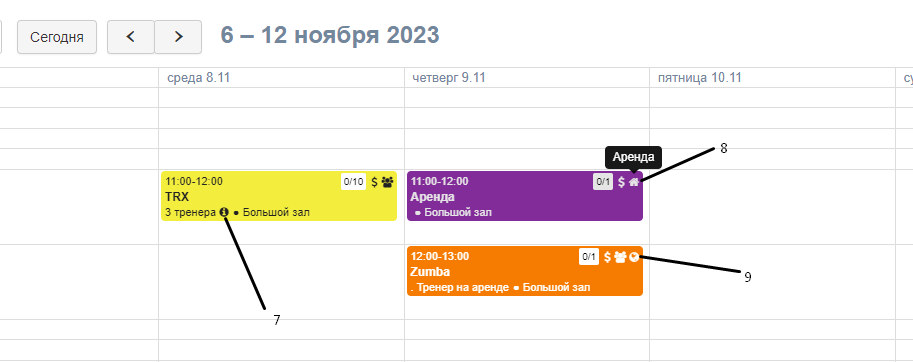
Если в записи на занятие есть хоть один клиент со статусом «Не подтверждено», то в карточке занятия будет отображаться восклицательный знак.

Если в записи на занятие есть клиенты со статусом «В ожидании», то их количество будет отображено в карточке занятия в сетке расписания.

Добавлять занятия в расписание очень удобно! Просто перейдите на определённый день и время, нажмите на «Добавить занятие» прямо в сетке расписания и выберите нужный тип тренировки — групповую/персональную/аренду.
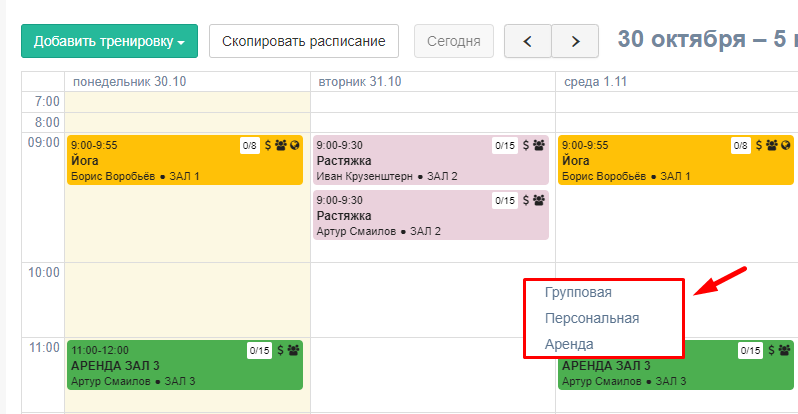
Так же, для того чтобы добавить занятие определённого типа, предварительно должен быть создан шаблон данным типом занятия в разделе «Занятия»
Большая палитра цветов, возможно выбрать наиболее спокойный для вас. Вы можете указать свой цвет, указав значение цвета в формате «hex» в текстовом поле.
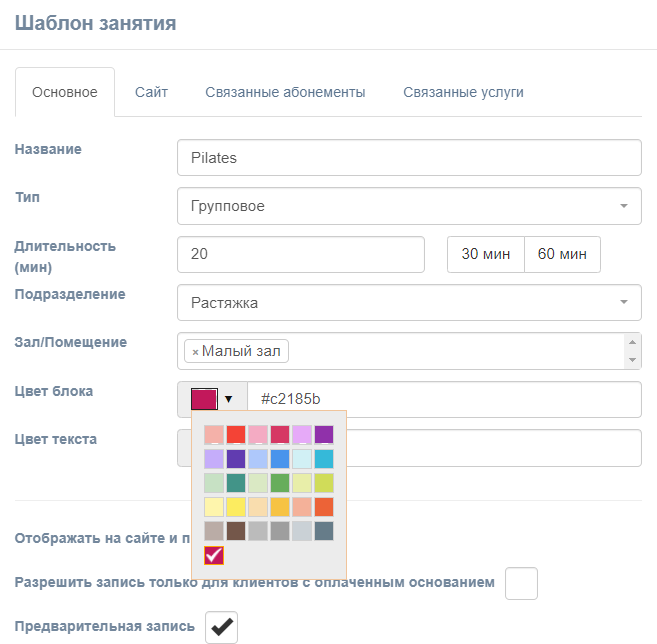
Если нужно скопировать расписание с одной недели на другую, то для этого необходимо нажать на кнопку - «Скопировать расписание», затем в появившемся окне нужно выбрать необходимые периоды и выполнить копирование
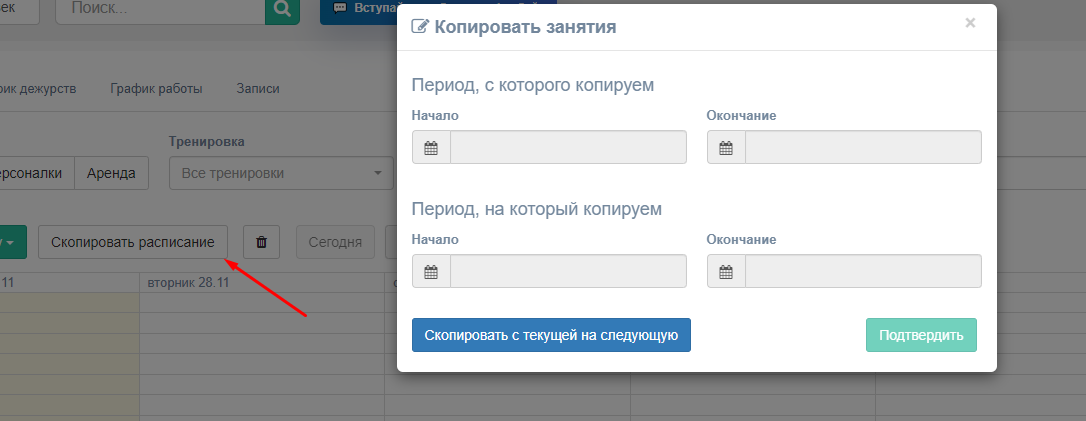
Для того чтобы выполнить очистку расписания, нужно нажать на корзинку рядом с кнопкой - «Скопировать расписание», далее необходимо выбрать период и шаблоны занятий которые подвергнутся очистке 
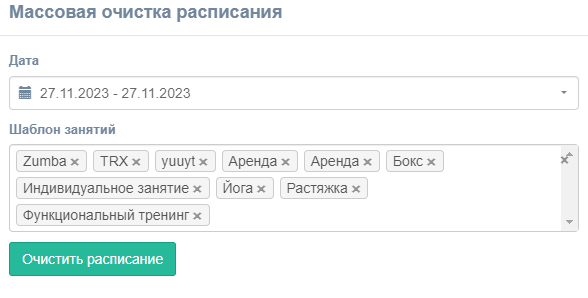
В разделе Настройки -> Интеграции -> Виджет онлайн расписания имеется настройка цвета оформления, которая позволяет окрашивать все основные элементы в виджете.
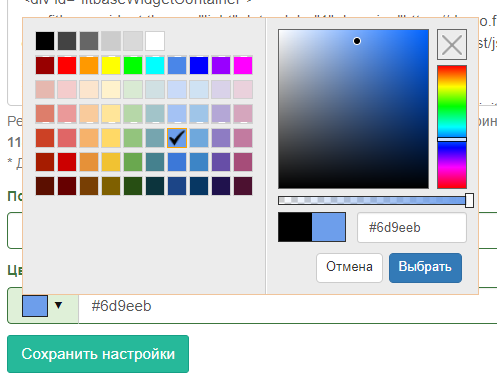
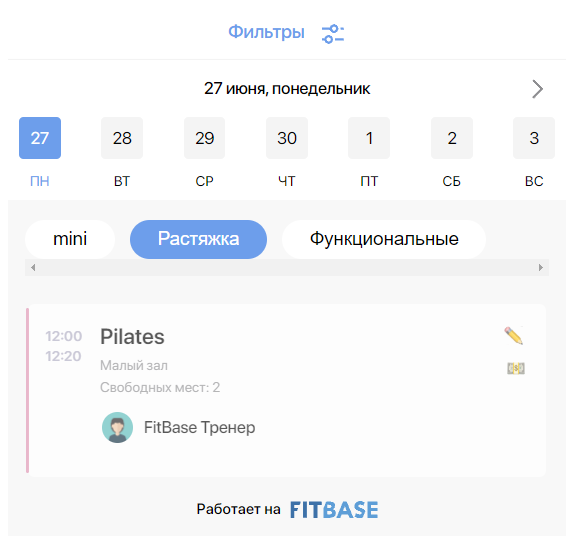 | 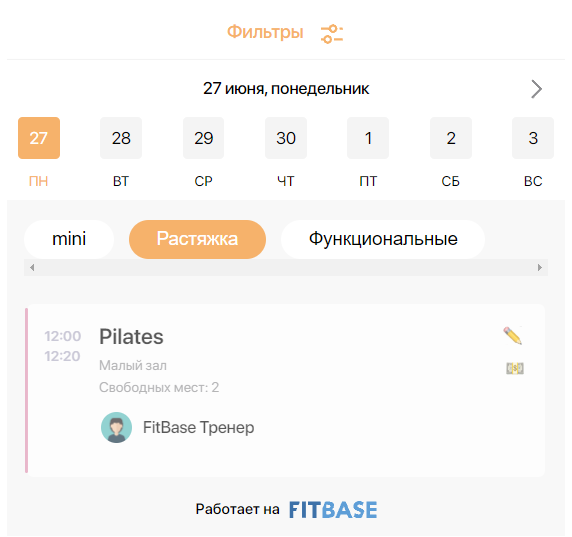 |
Удобная сетка расписания для мобильных устройств!
На планшете в сетке расписания, карточка занятия становится длиннее, и вся информация располагается в столбик.
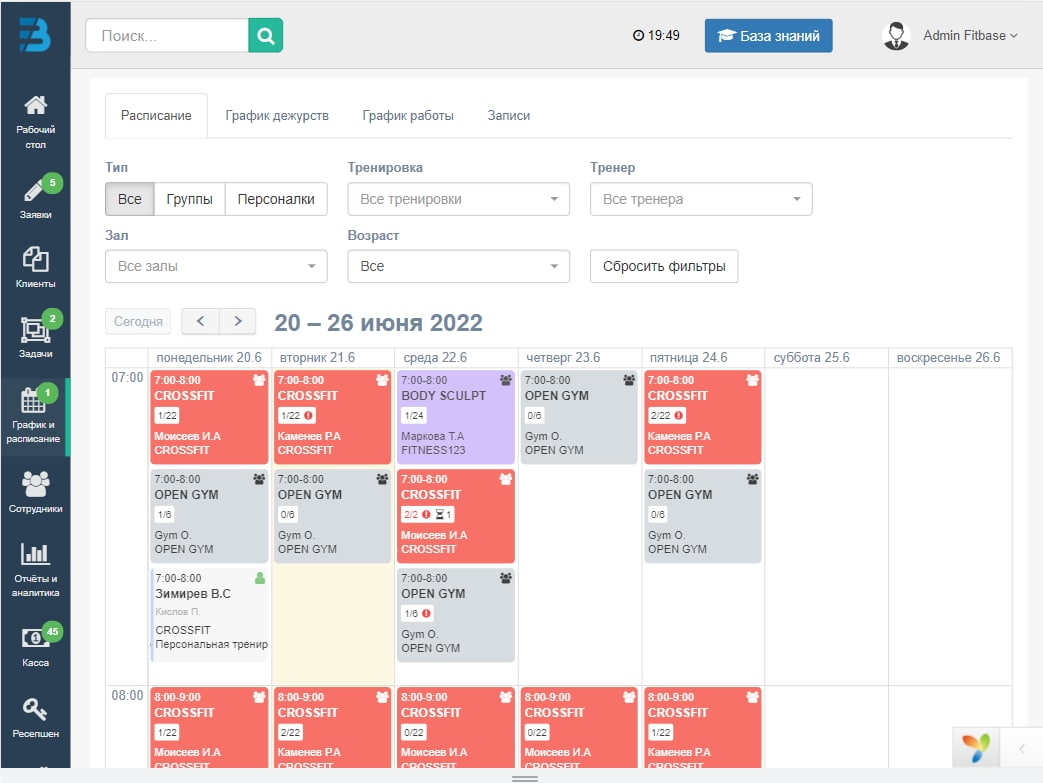
На телефоне карточки занятий становятся шире, отображаются все занятия на выбранный день в фильтре.
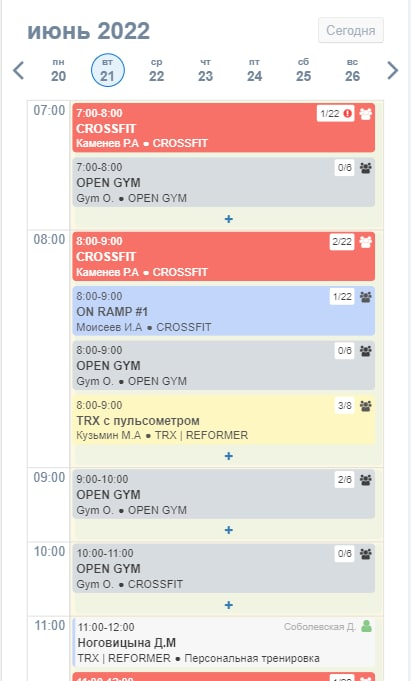
Возможность изменить тип отображения сетки расписания на тот который наиболее удобен для вас
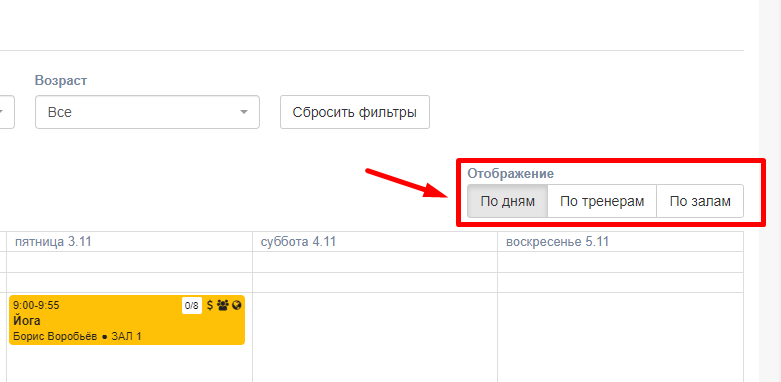
Сетка расписания по тренерам
Занятия в данной сетке будут растягиваться взависимоти от их времени продолжительности
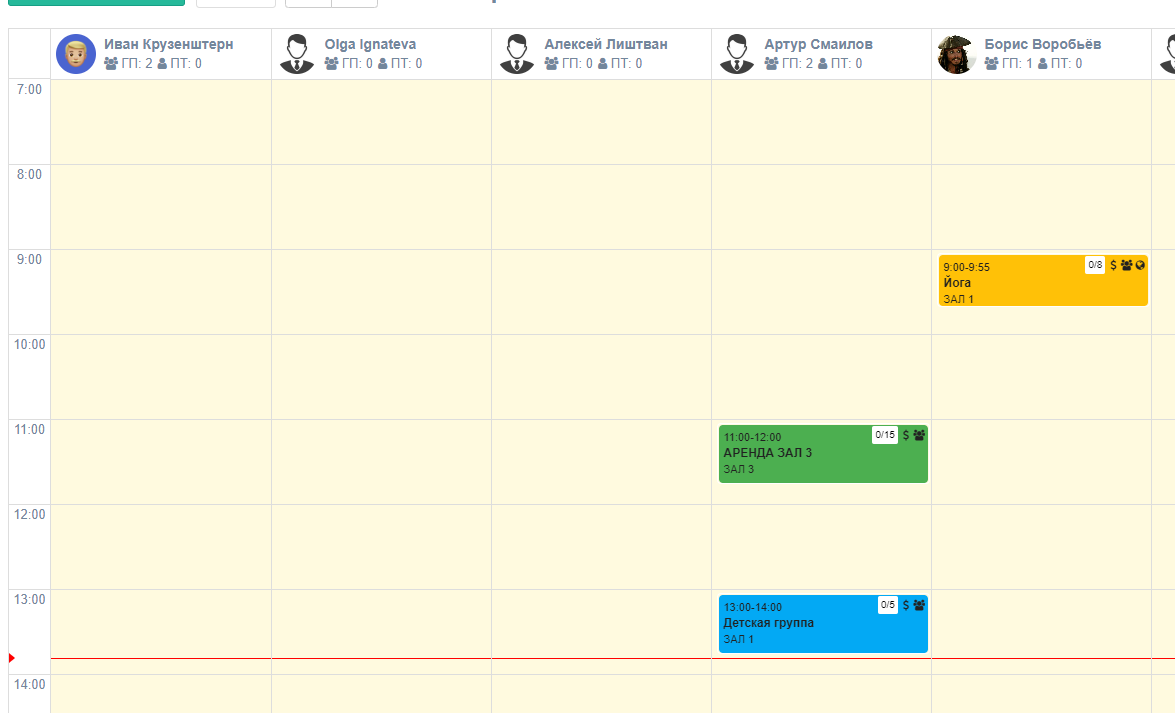
Сетка расписания по залам
Занятия в данной сетке будут наслаиваться друг на друга, если имеется несколько занятий в данном зале в одно время
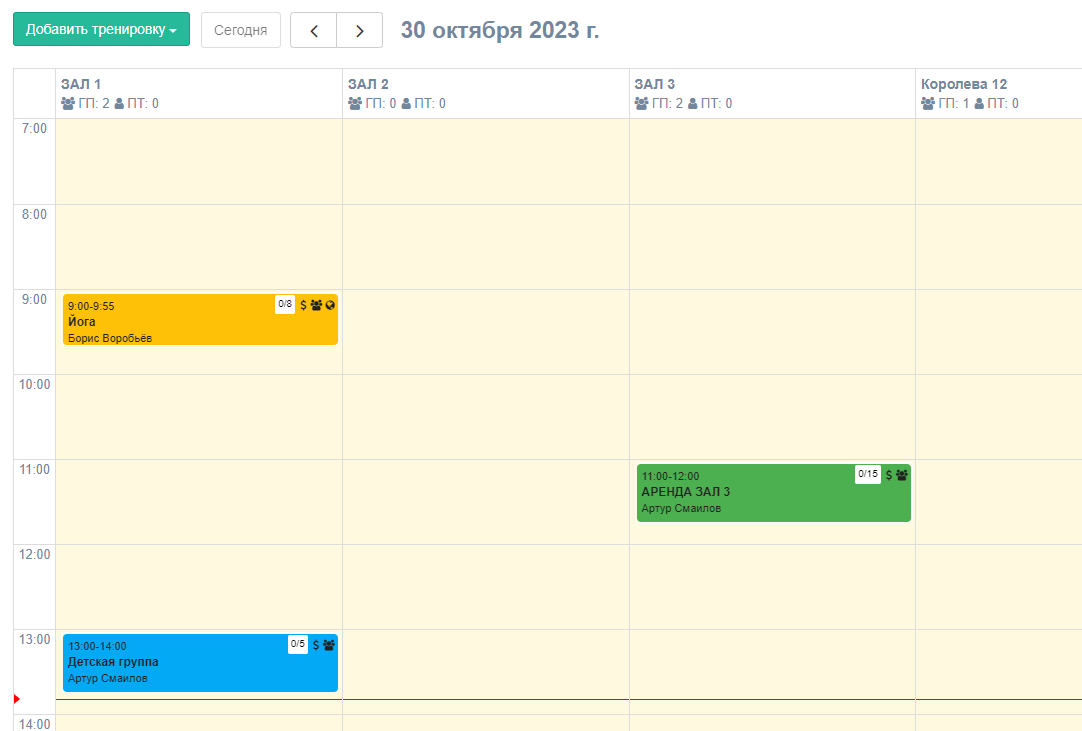
Что-то не получилось? Напишите техподдержке ФитБейс через виджет в правом нижнем углу экрана или в Telegram — мы поможем разобраться.
